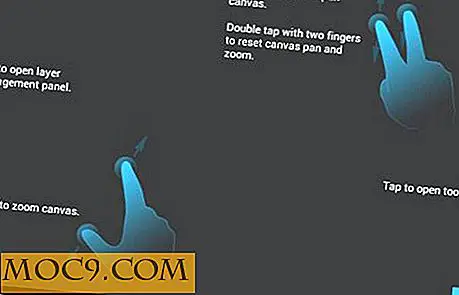4 Fler saker du inte visste VLC kunde göra
VLC är bra - det är så enkelt som det. Det är så fullt av användbara funktioner som vi redan har på vår andra artikel om några av de mindre kända (men fortfarande riktigt bra) sakerna det kan göra. Förra gången täckte vi några pärlor som förmågan att normalisera ljudspåren eller transcode-videon. Den här gången har vi några fler bra funktioner från den här fantastiska mediaspelaren som din genomsnittliga användare kanske inte vet.
1. Fixa ljud / video / textningssynkroniseringsproblem
En av de mest irriterande saker som kan hända vid videouppspelning är när ljud- och videospåren inte synkroniseras ordentligt. Ibland är det ett resultat av dålig kodande programvara, ibland beror det på ett misstag av den person som gör kodningen, men det är alltid irriterande. VLC känner din smärta och innehåller ett verktyg för att justera fördröjningen för ljud och / eller undertextspår så att du kan justera saker efter behov. Öppna bara Verktyg -> Spårsynkronisering för att göra dina justeringar.

2. Vattenmärken / överlagringar
Ibland kan du behöva placera lite text eller vattenstämpel i din videodisplay (speciellt när du transkriberar), och du behöver inte en videoredigeringssvit för att uppnå detta. VLC har det också. Liksom några av våra andra tips kan du hitta det i Verktyg -> Effekter och filter, men den här gången under fliken Video Effects under Vout / Overlay .

Om du vill ha en grafik istället för vanlig text kan du göra det med fliken Logo i samma avsnitt.
3. Kontroll avspelning via webben
Om du har dina videoklipp anslutna till en hemmabiosystem, eller precis som att göra fjärrkontroll, kan du styra VLC var som helst via nätverksgränssnittet för Telnet eller Web. Bara öppna Visa -> Lägg till gränssnitt -> Webgränssnitt . Det startar en liten webbserver (det kan hända att du måste justera systemväggens inställningar för att tillåta det) som kan nås på port 8080. Webbgränssnittet låter dig starta, stoppa och ställa in aktuell uppspelning och justera volymen precis som om du klickade på knapparna på spelarfönstret självt.

4. Musbågar
Många tycker att muspengar är ett mer naturligt sätt att interagera med en dator än att använda knappar, och VLC har fått dem också att ta hand om. Om du inte är bekant med dem, låter musfigurer dig med olika klick-och-dra-rörelser för att berätta för applikationen vad du ska göra. I webbläsare kan du till exempel dra musen överallt på skärmen från höger till vänster för att gå tillbaka, istället för att flytta upp till hörnet för knappen. Det kanske inte låter så mycket men många mus gest användare kommer att säga det lägger till.
För att aktivera den här funktionen, gå till Visa -> Lägg till gränssnitt -> Musfel . Det kan hända att du måste starta om VLC för att ändringarna ska träda i kraft. Listan över stödda gester kan hittas här.
Slutsats
Som alltid levererar VLC mer än förväntat från en mediaspelare. Det har varit gånger när den här författaren har stött på någon typ av problem med en video och tänkte "Jag slår vad om att VLC är smart nog att ha något för det här ..." och det mesta har jag rätt. Om du inte kan säga, är jag en fan.